Verwenden des Site-Editors zum Anpassen einer virtuellen Veranstaltungserfahrung
Der Gallery Site Editor wird verwendet, um das Erscheinungsbild von Erlebnissen anzupassen. Klicken Sie auf den Erfahrungstitel, um den Site-Editor zu öffnen. Der Site-Editor bietet folgende Möglichkeiten:
- Objekte zu Seiten hinzufügen
- Fügen Sie einer Site Videos hinzu
- Passen Sie den Site-Stil an
- Konfigurieren Sie Handlungsaufforderungen
- Passen Sie Aussehen und Verhalten an
- Passen Sie die Site-Funktionen an
- Passen Sie Video und Wiedergabe an
- Passen Sie die Site-Konfiguration an
- Konfigurieren Sie die Site-Details
Auf diese Optionen wird zugegriffen, indem Sie auf die Menüs in der linken Navigation klicken.
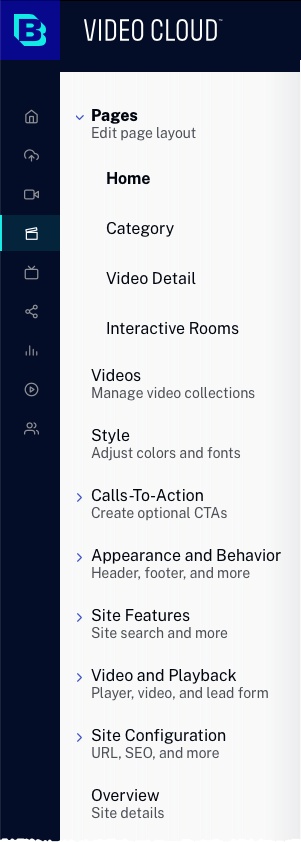
Hinzufügen von Objekten zu einer Seite
Objekte wie Text, Bilder und Links können zu Seiten hinzugefügt werden, mit denen Sie Ihr Videoerlebnis anpassen und mit einem Branding versehen können. Informationen zum Hinzufügen von Objekten zu Seiten finden Sie unter Anpassen des Inhalts von Virtual Event Experience-Seiten.
Hinzufügen von Videos zu einer Site
Um Videos zu einer Website hinzuzufügen, klicken Sie in der linken Navigation auf Videos . Ausführliche Informationen zum Hinzufügen von Videos zu einer Video-Site finden Sie unter Hinzufügen von Videos zu einer virtuellen Ereigniserfahrung.
Anpassen des Site-Stils
Um die auf der Website verwendeten Farben und Schriftarten anzupassen oder ein anderes Thema auszuwählen, klicken Sie in der linken Navigation auf Stil . Ausführliche Informationen zum Anpassen des Stils finden Sie unter Anpassen des Stils eines virtuellen Veranstaltungserlebnisses.
Handlungsaufforderungen konfigurieren
Handlungsaufforderungen bieten die Möglichkeit, benutzerdefiniertes HTML, Bilder oder Werbung auf einer Seite einzufügen. Nicht alle Vorlagen unterstützen Handlungsaufforderungen. Um Aufrufe zum Handeln zu konfigurieren, klicken Sie in der linken Navigation auf Aufrufe zum Handeln .
Ausführliche Informationen zum Konfigurieren von Aktionsaufrufen finden Sie unter Konfigurieren von Handlungsaufrufen in einem Portal Experience.
Anpassen des Erscheinungsbilds und Verhaltens
Die Einstellungen für Aussehen und Verhalten werden verwendet, um eine benutzerdefinierte Kopf- / Fußzeile zu konfigurieren, benutzerdefinierte CSS- und JavaScript-Dateien zu verwenden und ein Hintergrundbild oder Video zu konfigurieren. Um die Einstellungen für Erscheinungsbild und Verhalten zu konfigurieren, klicken Sie in der linken Navigation auf Erscheinungsbild und Verhalten .
Ausführliche Informationen zu den Einstellungen für Aussehen und Verhalten finden Sie unter Anpassen des Erscheinungsbilds und Verhaltens einer virtuellen Ereigniserfahrung.
Anpassen der Site-Funktionen
Die Einstellungen für die Website-Funktionen werden verwendet, um die Website-Suche zu aktivieren, die Veranstaltungsagenda zu konfigurieren, Sponsoren für die Veranstaltung hinzuzufügen, die Sprache für die Video-Metadaten zu konfigurieren, Optionen für die Freigabe in sozialen Netzwerken zu konfigurieren und die Kommentierung von Videos zu ermöglichen. Um die Website-Funktionen zu konfigurieren, klicken Sie in der linken Navigation auf Website-Funktionen .
Ausführliche Informationen zum Anpassen der Site-Funktionen finden Sie unter Anpassen der Site-Funktionen einer Portal-Erfahrung.
Anpassen der Video- und Wiedergabeeinstellungen
Die Video- und Wiedergabeeinstellungen bieten die Möglichkeit, einen benutzerdefinierten Player für das Erlebnis auszuwählen, die Kampagnenintegration und Lead-Formulare zu konfigurieren und Videooptionen wie Downloads und verwandte Links zu konfigurieren. Um die Video- und Wiedergabeeinstellungen anzupassen, klicken Sie in der linken Navigation auf Video und Wiedergabe .
Ausführliche Informationen zum Konfigurieren der Video- und Wiedergabeeinstellungen finden Sie unter Anpassen der Video- und Wiedergabeeinstellungen einer Portal-Erfahrung.
Anpassen der Site-Konfiguration
Die Site-Konfigurationseinstellungen bieten die Möglichkeit, die Site in einer benutzerdefinierten Domäne zu hosten, sie mit SSL zu sichern oder den Zugriff auf die Site zu beschränken. Um die Konfiguration der Website zu konfigurieren, klicken Sie in der linken Navigation auf Website-Konfiguration .
Ausführliche Informationen zu den Einstellungen für die Standortkonfiguration finden Sie unter Anpassen der Site-Konfiguration einer Portal-Erfahrung.
Konfigurieren der Site-Details
Die Übersichtseinstellungen bieten die Möglichkeit, den Namen, die Beschreibung und die Sprache der Site zu bearbeiten. Um die Details der Website zu konfigurieren, klicken Sie in der linken Navigation auf Übersicht .
Ausführliche Informationen zum Konfigurieren der Site-Details finden Sie unter Konfigurieren der Details für eine Portal-Erfahrung.
